Reklaam
 Windows kipub aja jooksul kogunema vigu ja probleeme. Kuigi osa sellest virtuaalsest kulumisest võib edasi lükata süsteemi range hooldamise ja pahavara hoidmise kaudu väravas, saabub aeg, mil olete sunnitud oma süsteemi uuesti installima.
Windows kipub aja jooksul kogunema vigu ja probleeme. Kuigi osa sellest virtuaalsest kulumisest võib edasi lükata süsteemi range hooldamise ja pahavara hoidmise kaudu väravas, saabub aeg, mil olete sunnitud oma süsteemi uuesti installima.
Windowsi uuesti installimine on tüütu protsess. See võtab aega ja kui uus install on paigas, alustate sisuliselt nullist. Teie kasutajafailid on pühitud ja need tuleb taastada, programmid tuleb uuesti installida ja isiklikud eelistused tuleb uuesti seadistada. Kuna täiuslik seadistamine on käimasolev töö, mida juhivad kõikvõimalikud värskendused ja uued vidinad, on teie opsüsteemi pildi loomine ajaraiskamine. Ja mida aeg edasi, seda õudusunenägu algab kõik jälle. Välja arvatud juhul, kui oli võimalus oma operatsioonisüsteem uuesti installida ja süsteemiprobleeme lahendada, ilma et peaksite oma asju kaotama ...
Alates Windows XP-st on Microsoft pakkunud Windowsi jaoks nn mittepurustavat taasinstalli võimalust. See on viis opsüsteemi uuesti installimiseks ilma kasutajaandmeid, sätteid ja eelistusi, sealhulgas installitud programme ja draivereid muutmata. Pärast Windowsi uuesti installimist selle meetodiga logite oma kontole sisse, nagu poleks midagi juhtunud, välja arvatud see, et kõiki süsteemifaile värskendati, mis peaaegu võrdub uue installimisega.
Eessõna: mida vajate
- Windows 7 installimise DVD.
- originaal 25-tähemärgine tootenumber.
- minimaalselt 12 869 MB vaba ruumi süsteemiseadmel (C :)
- buutiva Windows 7 installimine.
Kui teil pole oma Windows 7 väljaande jaoks installi-DVD-d, on hea see laenata või torrent-allalaadimisega luua. Oluline on see, et käitate praegu ehtsat Windows 7 koopiat.
Tootevõtme võib tavaliselt leida teie arvuti kleebiselt. Kui te ei leia ega tea oma algset tootenumbrit, siis see on ei ole OK teise tootenumbri kasutamiseks! Selle abil saate aga taastada kõik oma praeguse installi tootenumbrid, sealhulgas opsüsteemi enda Bean KeyFinder või üks selles artiklis loetletud tööriistadest: 3 seerianumbrite taastamise viise Windowsis 3 seerianumbrite taastamise viise WindowsisKas otsite oma Windowsi tootenumbrit? Unustasite premium tarkvara seerianumbri? Näitame teile, kuidas litsentsivõtmeid tasuta tööriistade abil taastada. Loe rohkem .
Mittepurustav installimine peab toimima täielikult Windows 7, mitte turvarežiimi. Ka mina väga soovitada valmistada a varukoopia enne uuesti installimist.
1. samm: desinstallige hoolduspakett 1
SP1 käitamine võib põhjustada probleeme, kui installite DVD-d, mis ei sisalda SP1, mittepurustavat taasinstalli. Seetõttu on enne jätkamist soovitatav SP1 desinstallida.
- Minge lehele> Alusta > Kontrollpaneel > Programmid ja funktsioonidvõi > Programmid > Desinstallige programm.
- Klõpsake vasakus servas> Vaadake installitud värskendusi
- Valige> Microsoft Windowsi hoolduspakett (KB976932) ja klõpsake> Desinstallige.
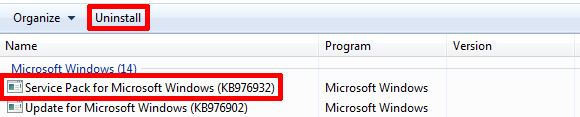
2. samm: käivitage seadistamine ühilduvusrežiimis
See samm on valikuline. Võite selle vahele jätta ja vajaduse korral selle juurde naasta. Installimiseelse ühilduvuse aruanne ei pruugi teil lubada teil jätkata järgmise probleemi tõttu:
Teie praegune Windowsi versioon on uuem kui versioon, millele proovite uuemale versioonile üle minna. Windows ei saa uuendamist lõpule viia.
Selle tõrke vältimiseks toimige järgmiselt.
- Minge lehele> Arvuti, paremklõpsake installimis-DVD-l ja valige> Avatud.
- Paremklõpsake nuppu> setup.exe ja valige> Omadused.
- Lülituge valikule> Ühilduvus vahekaarti ja märkige> Käitage seda programmi ühilduvusrežiimis: ja vali> Windows Vista (hoolduspakett 2) nimekirjast.
- Klõpsake nuppu > OK ja topeltklõpsake > setup.exe installi käivitamiseks.
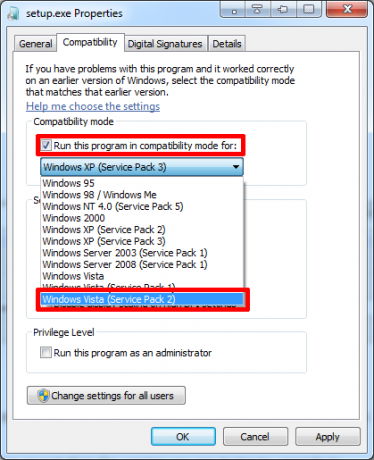
3. samm: käivitage häälestus
Kui installite install.exe DVD-lt, küsib Windows, kas soovite lubada programmil teie arvutis muudatusi teha. Klõpsake> Jah jätkama.

Järgmistes akendes klõpsake nuppu> Installeeri nüüd installimise alustamiseks.

Windowsi installimine jätkub ajutiste failide kopeerimise ja ühilduvuse kontrolliga. Kui teile kuvatakse esimene valikuekraan (vt allolevat ekraanipilti), valige esimene suvand> minge võrku ja hankige uusimad värskendused, siis> nõustuge litsentsitingimustega ja vajutage> Järgmine jätkama.

Peamine samm: valige Upgrade Installation Type
Valige> Upgrade kui küsitakse, millist tüüpi installimist soovite.

Te ei uuenda tegelikult, vaid installite sama operatsioonisüsteemi olemasoleva installi asemel. Kuna aga valisite täiendada, jäetakse teie failid, seaded ja programmid üksi. Installimine võtab umbes tunni ja see käivitab teie süsteemi protsessi käigus mitu korda.

Lõpuks palutakse teil sisestada oma tootenumber ja pärast mõne põhisätte läbimist ja taaskäivitage Windows uuesti, saate lõpuks sisse logida oma värskendatud vanasse konto.

Esmakordselt oma kontole sisse logides palutakse teil ka oma konto aktiveerida. Piirangute vältimiseks tehke seda kohe.
Järelmõte: käitage värskendusi, uuendage Internet Explorerit ja installige SP1
Teie süsteemi uuendamisel muudeti mitmeid asju. Teid taastati installipaketi DVD-l (tõenäoliselt SP1-eelsel versioonil) hoolduspaketi versiooniga ja Internet Explorer viidi versioonile 8 alla (juhuks, kui käitate IE9).
Minge lehele> Alusta > Kontrollpaneel > Windowsi uuendusvõi > Süsteem ja turvalisus > Windowsi uuendus ja klõpsake nuppu> Installi värskendused. Süsteemi ajakohastamiseks peate selle süsteemi mitu korda taaskäivitama ja selle protsessi läbima. Kui te ei näe värskendusi, klõpsake nuppu> Kontrolli kas uuendused on saadaval vasakul küljel.

Kogu värskendusprotseduur võttis mul umbes 90 minutit, mis oli palju kiirem ja vaeva vähem kui täielik uuesti installimine. Millised on teie kogemused selle protsessiga?
Tina on tarbijate tehnoloogiast kirjutanud juba üle kümne aasta. Tal on loodusteaduste doktorikraad, diplom Saksamaalt ja MSc Rootsist. Tema analüütiline taust on aidanud tal silma paista MakeUseOfi tehnoloogiaajakirjanikuna, kus ta nüüd juhib märksõnade uurimist ja toiminguid.
